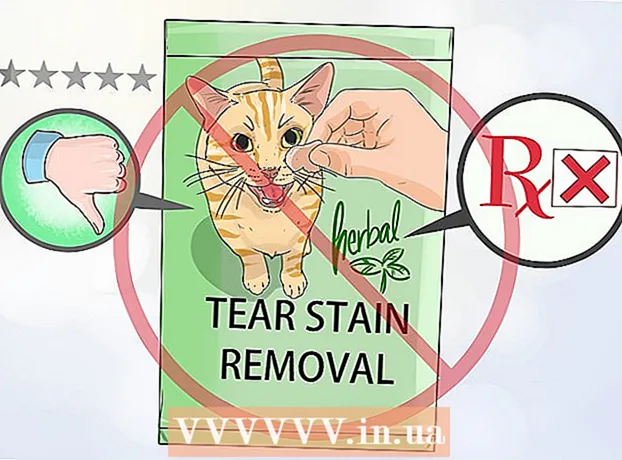Autorius:
Randy Alexander
Kūrybos Data:
1 Balandis 2021
Atnaujinimo Data:
1 Liepos Mėn 2024

Turinys
Šiame wiki puslapyje bus parodyta, kaip išjungti klaviatūros Fn (funkcijos) pagrindines funkcijas naudojantis kompiuteriu.
Žingsniai
1 metodas iš 3: „Windows“ naudokite „Num Lock“ klavišą
Klaviatūroje raskite „Num Lock“ klavišą. Šis klavišas gali būti klaviatūros skaitinių klaviatūrų srityje arba integruotas su kitu klavišu.
- „Num Lock“ klavišas daugiausia naudojamas užrakinti skaičių klavišus ant skaitinės klaviatūros, tačiau jį galite naudoti ir klavišui Fn išjungti.

Laikykite nuspaudę klavišą Fn klaviatūroje. Tai leis jums naudoti mygtuką „Num Lock“ ir išjungti Fn klavišą.
Paspauskite „NumLock“ laikydami nuspaudę klavišą Fn. Tai nedelsiant išjungs visas Fn klavišo funkcijas.- Num Lock raktas taip pat gali atrodyti Num ⇩ ant kai kurių klaviatūrų.
2 metodas iš 3: „Windows“ naudokite „Fn Lock“ klavišą

Klaviatūroje raskite „Fn Lock“ klavišą. „Fn Lock“ klaviše paprastai yra užrakto piktograma, atspausdinta raide Fn.- Paprastai „Fn Lock“ klavišas bus integruotas su kitu funkcijos klavišu (F1-F12) arba atskiru klavišu, pvz Esc.
Laikykite nuspaudę klavišą Fn klaviatūroje. Tai leis jums naudoti „Fn Lock“ funkciją, kad išjungtumėte „Fn“ klavišą.
Paspauskite Fn užraktas laikydami nuspaudę klavišą Fn. Tai nedelsiant išjungs visas Fn klavišo funkcijas.
- „Fn Lock“ klavišas turi tas pačias funkcijas kaip ir „Caps Lock“ klavišas. Galite jį įjungti ir išjungti bet kada.
3 metodas iš 3: naudokite „Mac“
Meniu juostoje atidarykite „Apple Mac“ meniu. Spustelėkite „Apple“ logotipą viršutiniame kairiajame ekrano kampe, kad atidarytumėte „Apple“ meniu.
Spustelėkite Sistemos nuostatos (Sistemos nuostatos) meniu. Tai atidarys sistemos nuostatas naujame lange.
Spustelėkite Klaviatūra (Klaviatūra) sistemos nuostatose. Ši parinktis atrodo kaip klaviatūros piktograma antroje sistemos nuostatų meniu eilutėje. Bus atidaryti įvesties metodo nustatymai.
Spustelėkite skirtuką Klaviatūra (Klaviatūra) viršuje. Šį elementą galite rasti šalia lauko 'Tekstas (Tekstas) klaviatūros puslapyje.
- Meniu Klaviatūra galima automatiškai atsidaryti šiame skirtuke. Tokiu atveju nereikia spustelėti skirtuko čia.
Pasirinkite „Naudoti F1, F2 ir kt. Klavišus kaip standartinius funkcinius klavišus“ (F1, F2… klavišus naudokite kaip standartinius funkcinius klavišus). Pasirinkdami šią parinktį, paspauskite klavišą Fn klaviatūroje yra išjungtas, išskyrus tam tikras funkcijas, atspausdintas ant kiekvieno klavišo F.
- Šią parinktį rasite meniu Klaviatūra apačioje.
- F klavišai viršutinėje klaviatūros eilėje dabar veiks kaip standartiniai funkciniai klavišai (F1 - F12). Funkcijų klavišus galite naudoti nespausdami Fn.
- Jei norite naudoti vieną iš specializuotų funkcijų, atspausdintų klaviatūros viršuje, laikykite nuspaudę klavišą Fn, tuo pačiu paspausdami klavišą F. Tai bus vienintelė dabartinė klavišo Fn funkcija.